Сканеры Canon CanoScan LiDE 700F - инструкция пользователя по применению, эксплуатации и установке на русском языке. Мы надеемся, она поможет вам решить возникшие у вас вопросы при эксплуатации техники.
Если остались вопросы, задайте их в комментариях после инструкции.
"Загружаем инструкцию", означает, что нужно подождать пока файл загрузится и можно будет его читать онлайн. Некоторые инструкции очень большие и время их появления зависит от вашей скорости интернета.
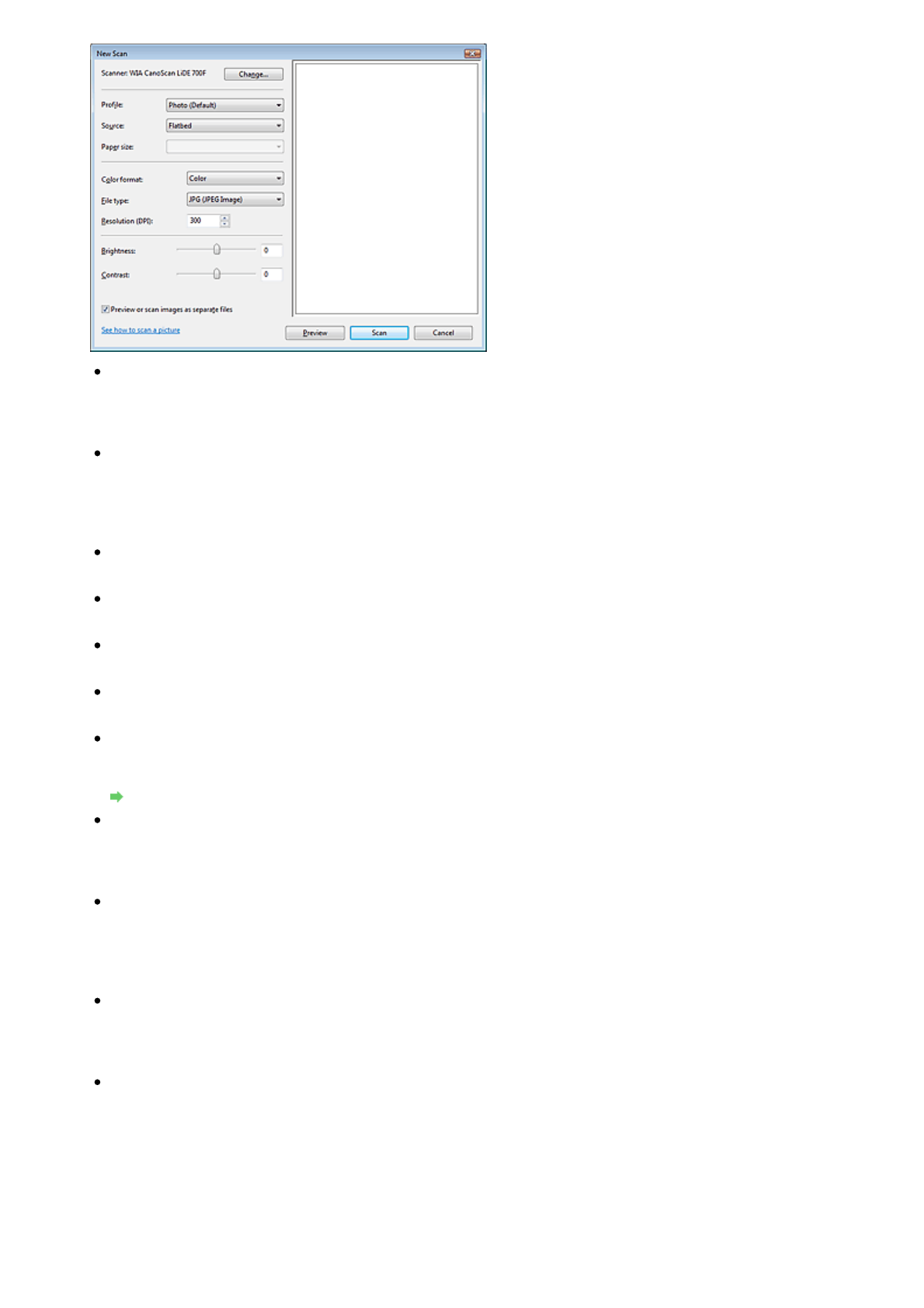
Сканер
(Scanner)
Здесь
отображается
имя
установленного
в
данный
момент
аппарата
.
Чтобы
поменять
сканер
,
нажмите
кнопку
Изменить
... (Change...)
и
выберите
аппарат
,
который
вы
хотите
использовать
.
Профиль
(Profile)
Выберите
значение
Фото
(
По
умолч
.) (Photo (Default))
или
Документы
(Documents)
в
соответствии
с
документом
,
который
будет
сканироваться
.
Чтобы
сохранить
новый
Профиль
(Profile),
выберите
команду
Добавить
профиль
... (Add profile...).
Можно
задать
подробные
настройки
в
диалоговом
окне
Добавить
новый
профиль
(Add New Profile).
Источник
(Source)
Выберите
тип
сканера
.
Размер
бумаги
(Paper size)
Этот
параметр
недоступен
при
использовании
данного
аппарата
.
Формат
цвета
(Color format)
Выберите
способ
сканирования
документа
.
Тип
файла
(File type)
Выберите
один
из
вариантов
формата
файла
: JPEG, BMP, PNG
и
TIFF.
Разрешение
(DPI) (Resolution (DPI))
Введите
разрешение
.
Укажите
значение
в
диапазоне
50—600 dpi.
По
умолчанию
установлено
разрешение
300 dpi.
Разрешение
Яркость
(Brightness)
Настройте
яркость
при
помощи
регулятора
.
Чтобы
сделать
изображение
темнее
,
перемещайте
регулятор
влево
,
для
получения
более
светлого
изображения
—
вправо
.
Можно
также
ввести
числовое
значение
(
от
–100
до
100).
Контрастность
(Contrast)
Настройте
контрастность
при
помощи
регулятора
.
При
перемещении
регулятора
влево
контрастность
изображения
уменьшится
,
и
изображение
станет
более
мягким
.
При
перемещении
регулятора
вправо
контрастность
изображения
увеличится
,
и
изображение
станет
более
резким
.
Можно
также
ввести
числовое
значение
(
от
–100
до
100).
Просмотреть
или
сканировать
изображения
как
отдельные
файлы
(Preview or scan
images as separate files)
Установите
этот
флажок
,
чтобы
просмотреть
или
отсканировать
несколько
изображений
в
виде
отдельных
файлов
.
Посмотреть
учебный
видеоролик
по
сканированию
(See how to scan a picture)
Выберите
эту
команду
,
чтобы
открыть
систему
справки
и
поддержки
Windows.
4.
Нажмите
кнопку
Просмотр
(Preview),
чтобы
просмотреть
изображение
.
Изображение
для
предварительного
просмотра
появится
справа
.
5.
Нажмите
кнопку
Сканировать
(Scan).
По
окончании
сканирования
полученное
изображение
появится
в
приложении
.
Sayfa 256 / 323 sayfa
Сканирование
из
приложения
Содержание
- 2 Использование
- 3 Примечание; Работа
- 5 (Check number of pages to be; Выбранные; Все
- 6 Регистрация
- 7 Внимание
- 8 Щелкните; Документы
- 12 Предупреждение; Обозначения
- 13 Microsoft; Vista; Adobe Systems Incorporated; Функция; Exif Print —; Товарные
- 14 режиме; Руководство
- 15 Solution Menu
- 16 MP Navigator EX —
- 18 Ограничения; NTFS; режим; Приложения; Общие
- 20 Установка; Установка; Установка
- 22 FAU; FILM; который
- 24 Назначение; Возможности; Окна; Назначение
- 26 Приступим; Приступаем
- 27 Canon MP Navigator EX 2.1; Переход
- 29 команду; Сканирование
- 31 Сохраните
- 33 Нажмите; Неполадки
- 41 кнопку
- 43 Удобное; Удобное
- 45 Полезные
- 46 Автоматическое; Автоматическое
- 47 Удостоверьтесь
- 48 Adobe RGB
- 49 Ручное; Ручное
- 52 Настройка; Настройка
- 55 Поиск; Быстрый; Поиск
- 56 Диалоговое
- 57 (A word or phrase in the; Связанные; Окно
- 58 Классификация; MP Navigator EX 2.1; списке; Классификация
- 59 USB; Создание
- 65 многостраничный; добавление
- 67 Открытие
- 71 При
- 73 Отправка; Отправка
- 74 JPEG
- 75 Редактирование; Исправление; Редактирование
- 76 ArcSoft PhotoStudio; ArcSoft PhotoStudio.; ArcSoft PhotoStudio.; Преобразование; Вкладка
- 77 Internet Explorer 5.5; Задание
- 78 password to open the document); Document Open Password)
- 80 файлов; Ввод
- 83 OCR
- 89 Сохранить
- 92 Кнопки
- 93 Панель
- 94 Область
- 97 Разрешение; ScanGear
- 98 (Detect the orientation; (Detect the orientation of text documents and rotate images),
- 100 Экран; Экран
- 105 Тип
- 108 Защита
- 121 Vivid Photo
- 130 Параметры; Вид
- 131 (Automatically save the image to
- 133 save dialog box after scanning the image (Input Exif information)); ) (Open the save dialog box after scanning the; (Start scanning by clicking the
- 137 ) (Open the save dialog box after scanning the image (Input Exif
- 142 (Open the save dialog box after
- 157 Наст
- 161 Photo Paper Pro
- 166 (Combine multiple text conversion results)
- 167 SCAN
- 169 (Show this window at
- 171 Основной
- 174 запуска
- 183 ArcSoft PhotoStudio,
- 186 Одновременное
- 190 Корректировка
- 196 Насыщенность; Баланс
- 198 Канал; Общий
- 199 Яркость; Контрастность
- 200 Чтение
- 209 Предв
- 211 mm
- 214 Зеркало
- 216 Любимые
- 218 Сканировать; значение
- 224 Настраиваемый
- 231 OK
- 234 (Tone Curve Settings; По
- 238 (Select Folder Where Temporary Files are
- 240 (Execute Auto Cropping on Previewed Images)
- 241 Size for Thumbnail View)
- 246 Полезная
- 247 Исходная
- 248 изображения
- 249 Что; Изображения
- 252 Форматы
- 253 sRGB; Монитор; Сопоставление
- 254 Другие
- 255 WIA CanoScan
- 256 images as separate files)
- 257 сканироваться; quality of the scanned picture)
- 258 Сброс
- 259 WIA (Windows Image Acquisition —
- 267 Windows Vista; Windows XP
- 268 камеры
- 271 Устранение
- 274 Краткое; ROM
- 277 Затруднения
- 279 переустановите; Шаг
- 280 CanoScan
- 282 установлена; Пример; Программа
- 285 program to launch for this action); установочного; кнопки
- 286 Проверка
- 289 Белые
- 292 Низкая
- 293 Появляется
- 295 Windows; Удаление; Windows
- 297 Не; MP Navigator
- 300 Кадры; Кадры
- 305 уменьшенным; Отсканированное
- 311 повторите
- 313 Обновление
- 316 Перед; Состояние; Перед
- 320 программе; Program; Agree; Send automatically from the next time,; меню; программе
- 321 Yes
- 322 Изменение





































































































































































































































































































































